Bilgisayar Olmadan iPhone Parolasını Ücretsiz Olarak Nasıl Açarsınız
Yapmanız gereken zorlu bir durumda olduğunuzu hayal edin. iPhone'unuzun kilidini bilgisayar olmadan açın. Ancak endişelenmeyin, bu kılavuz acil ihtiyacınızı karşılamak için farklı seçenekleri araştırıyor. Parolanızı unuttuysanız veya devre dışı bırakılmış bir iPhone ile karşı karşıyaysanız, bir bilgisayar olmadan iPhone'unuza erişimi geri yükleyebileceğinizi garanti ediyoruz.

Bu makalede:
Bölüm 1. Bilgisayar Olmadan iPhone Parolası Nasıl Açılır
Yöntem 1. Kilit Ekranından Sıfırlama
Apple, iPhone'unuzu silme şansı sunar, bu da iPhone'unuzdaki kilit ekranı parolası dahil her şeyi sileceği anlamına gelir. Bundan sonra, yeni bir parola ayarlayabileceksiniz.
iOS 17 için:
Yanlış şifreyi birkaç kez girin. Sonra, iPhone Kullanılamıyor Ekranda gösterilecektir. Ekranın sağ alt kısmında, dokunun Şifremi Unuttum.
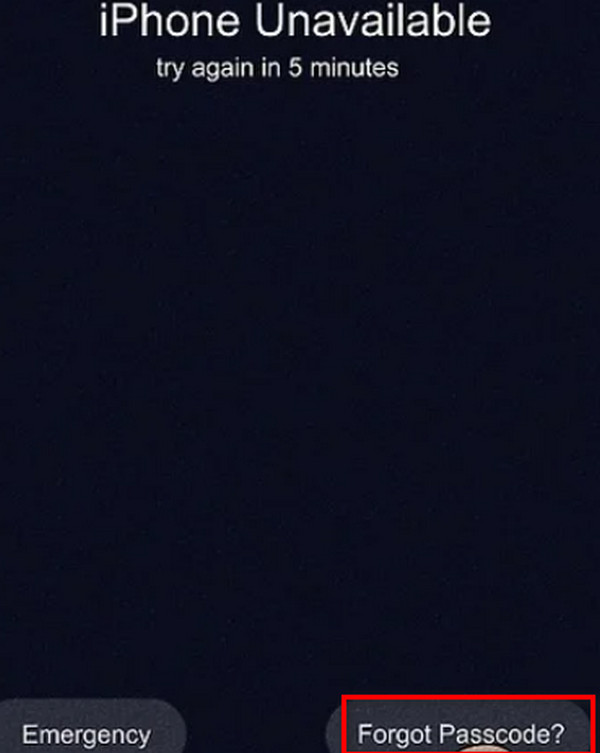
Ardından, dokunun iPhone Sıfırlamayı Başlat Ekranın alt kısmında.

Apple Kimliğinizden çıkış yapmak için Apple Kimliğinizin parolasını girin.
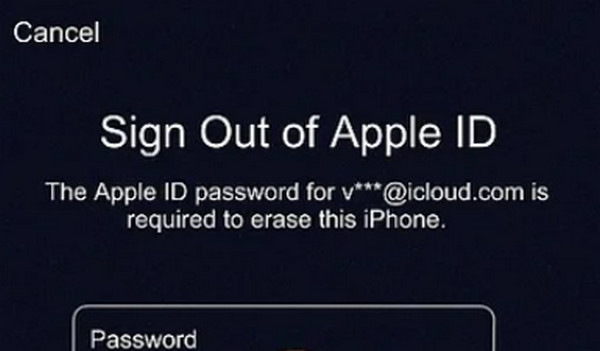
Musluk Iphone'u temizle Ekranın sağ alt kısmında. Lütfen bu adımın iPhone'unuzdaki her şeyi sileceğini unutmayın.
Daha önce yedeklediyseniz iPhone'unuzu geri yükleyin. Yedeklemediyseniz iPhone'unuzu ayarlayın.
iOS 15.2-16 için:
Yanlış şifreyi girmeye devam edin Güvenlik Kilidi veya iPhone Kullanılamıyor bir ile Iphone'u temizle Ekranda seçenek gösteriliyor.
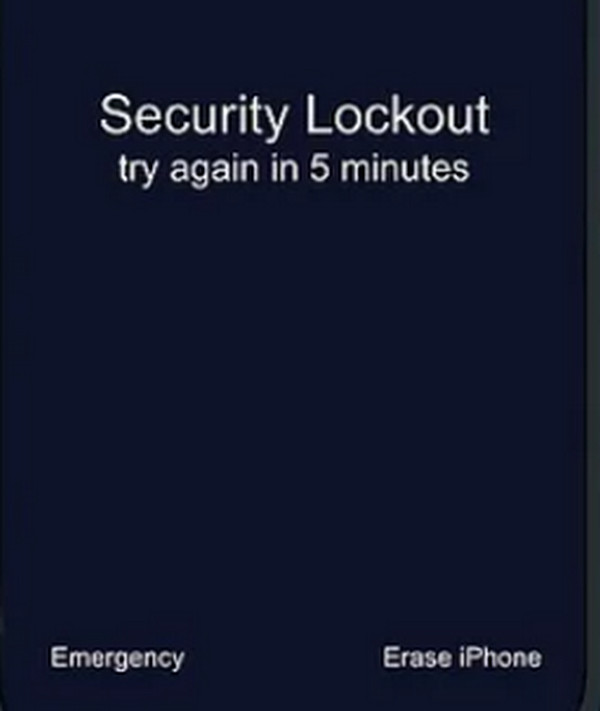
Musluk Iphone'u temizleBu işlemi tekrar dokunarak onaylayın.
Apple Kimliğinizden çıkış yapmak için Apple Kimliği parolanızı girin. Iphone'u temizle Ekranın sağ alt kısmında.
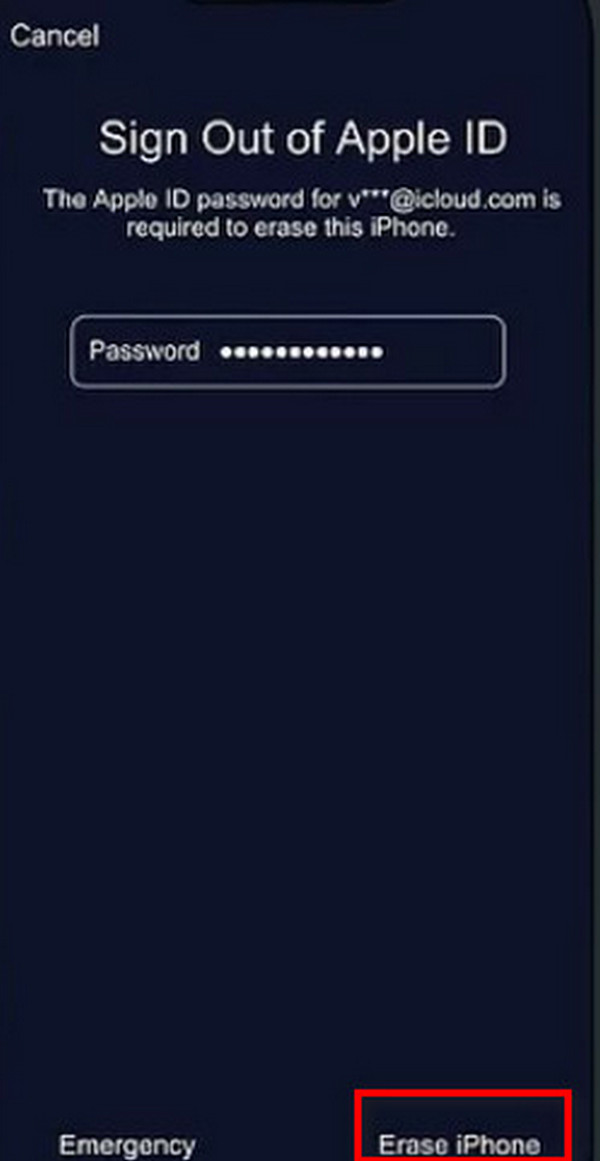
iPhone'unuzu kurmak için ekrandaki tüm talimatları izleyin.
Artıları
- Resmi bir Apple özelliği, kullanımı güvenli
Eksileri
- Veri kaybını istemiyorsanız iPhone'unuzu yedeklemeniz gerekir
- iPhone'unuzu sildikten sonra eSIM'inizi nasıl ayarlayacağınızı öğrenmek için servis sağlayıcınızla iletişime geçmeniz gerekir
- Apple Kimliğinizin parolasını bilmelisiniz
Yöntem 2. iOS 17 için Eski Parolayı Kullanma
iPhone'unuz kilitlendiyse, bu yöntem, parolanızı yakın zamanda değiştirdiyseniz ve eski parolanızı hala hatırlıyorsanız eski parolanızı kullanmanızı sağlar. iOS 17 kullanıyorsanız, bu yöntemi deneyebilirsiniz.
5 kez yanlış şifreyi girin. Sonra, iPhone Kullanılamıyor Ekranda gösterilecektir. Dokunun Şifremi Unuttum Ekranın sağ alt kısmında.
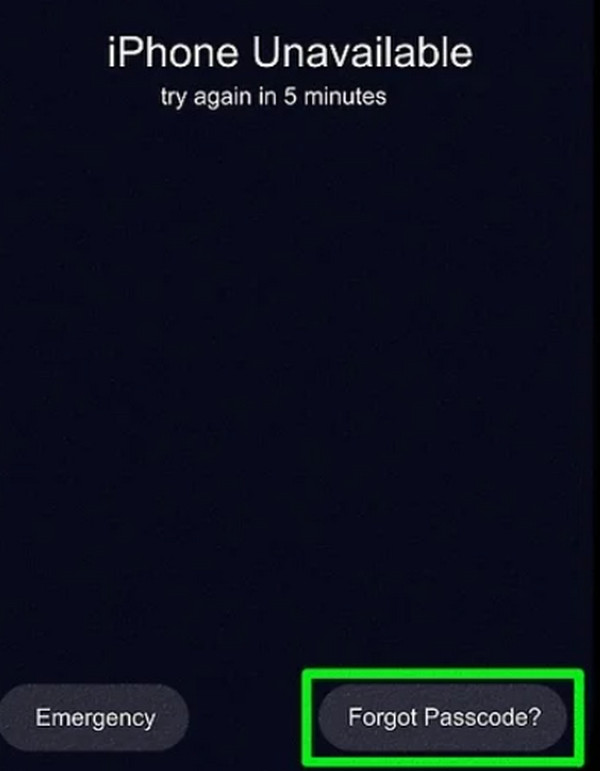
Seçme Önceki Parolayı Girin. Ardından iPhone'unuzun kilidini açmak için eski parolanızı girin.
Artıları
- Bu yöntem herhangi bir veri kaybına neden olmaz
- Bu yöntem çok kolay
Eksileri
- Bu yöntem yalnızca şifrenizi 72 saat içinde değiştirdiyseniz işe yarar
- Eski şifrenizi hatırlamalısınız
Yöntem 3. Siri'yi kullanma
Siri'nin yardımıyla, kilitli bir iPhone/iPad'i sıfırlama şifre bilgisayar olmadan kesintisiz hale gelir. iOS 8.0 ila 10.1 sürümlerine özel olarak, Alexa ve Google Assistant gibi Siri de süreci kolaylaştırarak etkili şifre atlama için eller serbest kontrolü mümkün kılıyor. İşte adımlar.
Ana sayfa düğmesini basılı tutun veya şunu söyleyin: Hey, SiriSiri'yi uyandırmak için.
Daha sonra şöyle bir soru sorun: Saat kaç? Siri'den Dünya Saati widget'ını açmasını istemek için. Dünya saati simgesine dokunun, ardından + Saat özelliğini eklemek için düğmesine basın.

Daha sonra üzerine tıklayın Paylaşmak ve seçin İleti. Mesaj yazmadan yeni bir kişi oluşturmak için Siri'yi ekleyin. Siri daha sonra Yeni Kişi arayüzünü açacaktır. iPhone'un kilidini açmak için kitaplıktan bir fotoğraf ekleyin.
Fotoğraf kitaplığına girdikten sonra Ayarlar simgesine erişmek için ana sayfa veya geri dönüş düğmesine basın. Ayrıca Ayarlar'da kimlik bilgilerinizi güncelleyin ve parola yerine Face ID oluşturabilirsiniz.
Artıları
- Siri, eller serbest görevlere olanak tanıyarak sesli komutlarla kullanıcı rahatlığını artırır.
- Bilgisayar gerektirmemesi, bilgisayara erişimi olmayan kullanıcılar için kolaylık sağlar.
- Siri, doğal dili kullanarak sezgisel ve kullanıcı dostu etkileşimleri geliştirir.
Eksileri
- Siri'nin boşluğu, diğer sürümler hariç, iOS 8.0 ila 10.1 arasında çalışır.
- Siri'nin karmaşık komutlarla ilgili yardıma ihtiyacı olabilir ve bu da eksik veya yanlış sonuçlara yol açabilir.
- Siri ses verilerini işleyip sakladıkça gizlilik endişeleri ortaya çıkıyor.
Yöntem 4. Find My'ı Kullanma
Bul, başlangıçta GPS aracılığıyla kaybolan cihazların yerini bulmak için kullanılan değerli bir Apple özelliğidir. En son güncellemeleri, iPhone'un uzaktan silinmesine olanak tanıyarak kötüye kullanıma karşı koruma sağlar. iPhone'umu Bul işlevi, iPhone veya iPad gibi başka bir iOS aygıtınız varsa bilgisayar olmadan parola sıfırlamayı etkinleştirir. İşte adımlar.
Başlamak için, diğer iOS aygıtınızda bir mobil cihazda veya web tarayıcısında iCloud.com'u açın. Ardından istendiği gibi Apple Kimliğinizi ve parolanızı girin.
Giriş yaptıktan sonra tıklayın Bul ve Apple Kimliğinizi ve şifrenizi tekrar girin. Sonra tıklayın Kayıt olmak ve Tüm Cihazlar bölümünün altında kilitli cihazınızı seçin.

Daha sonra tıklayın Iphone'u temizle ve tıklayarak işlemi onaylayın Sil Onay isteminden sonra tekrar. Devam etmek için Apple Kimliği parolanızı girin.

Bundan sonra güvenilir cihazda bir doğrulama kodu alacaksınız. Devam etmek için kodu girin. Cep telefonu numaranızı girin ve İleri> Bitti'ye tıklayın.
Son olarak, iCloud silme işlemini başlatacak ve kilitli iPhone'unuzda beyaz bir ilerleme çubuğuyla birlikte Apple logosunu göreceksiniz. Başarılı bir silme işleminden sonra iPhone'unuz yeniden başlatılacaktır.
Tamamlamak için, yeniden başlamak üzere iPhone ekranını yukarı kaydırın. iPhone şunu gösterecek: iPhone sahibine kilitlendi. Apple Kimliğinizi ve parolanızı yeniden uygulayın ve ardından Sonrakive artık yeni şifrenizi oluşturabilirsiniz.
Artıları
- Resmi bir Apple özelliği olan bu özellik, Apple standartlarına uygun olarak uzaktan aygıtın güvenli bir şekilde silinmesini ve kilidinin açılmasını sağlar.
- İki faktörlü kimlik doğrulama, Apple Kimliği güvenliğini artırarak yalnızca yetkili kullanıcıların koruma amacıyla uzaktan silme işlemini başlatmasına olanak tanır.
Eksileri
- iPhone'u Sil, kişiler ve fotoğraflar da dahil olmak üzere tüm verileri siler ve kullanıcıların veri kaybını tamamen kabul etmesini gerektirir.
Yöntem 5. iCloud'a yönelmek
iCloud genellikle Apple cihazlarınızın verilerini depolamak için kullanılır, ancak iPhone'unuzu sıfırlamak için de kullanılabilir. iPhone'unuzu Wi-Fi'ye bağlamayı unutmayın, aksi takdirde bu yöntem işe yaramaz.
iCloud.com'u ziyaret edin. Apple kimliğiniz ve parolanızla oturum açın.
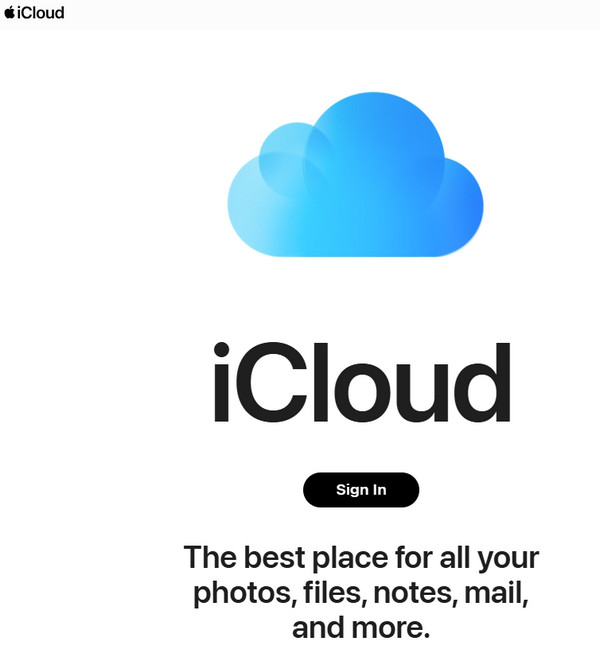
İçinde Tüm cihazlar, iPhone'unuzu bulun ve seçin.
Seçmek Bu Cihazı Sil. Sonra seçin Sonraki devam etmek.
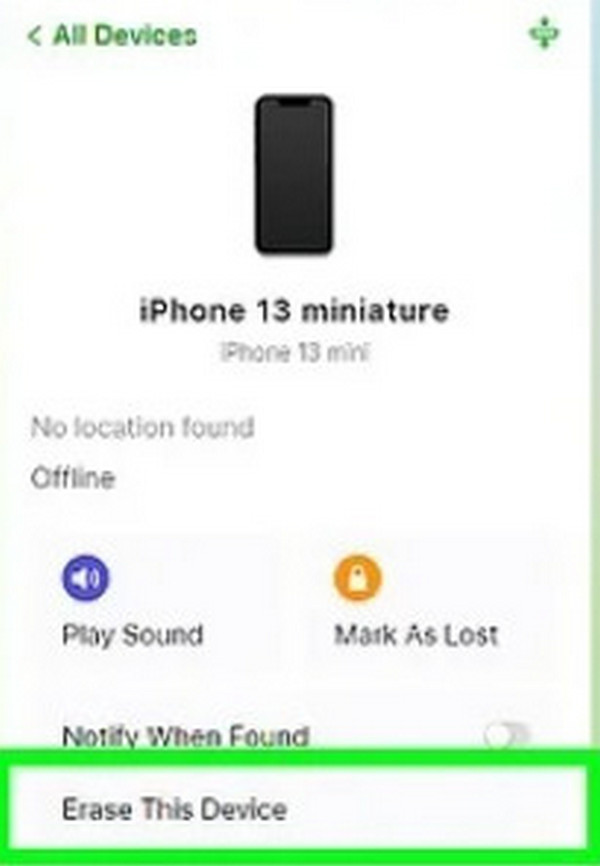
Devam etmek için Apple kimliğinizi ve parolanızı girin.
Ekranda gösterilen tüm talimatları izleyerek iPhone'unuzu onaylayın ve sıfırlayın.
Artıları
- Bu yöntemi herhangi bir cihazda deneyebilirsiniz
- Resmi bir Apple özelliği, kullanımı güvenli
Eksileri
- iPhone'unuzu silmek veri kaybına neden olur
- Apple kimliğinizi ve parolanızı hatırlamanız gerekiyor
Bölüm 2. Bilgisayarla iPhone Parolası Nasıl Atlatılır
Bilgisayar rahatlığıyla iPhone şifrenizin kilidini açmanın bir yolunu arıyorsanız, imyPass iPassGo güvenli bir çözüm sunuyor. 4/6 basamaklı, Touch ID, Face ID ve Ekran Süresi şifreleri de dahil olmak üzere çeşitli şifre kodlarını zahmetsizce kaldırarak kusursuz bir kilit açma deneyimi sağlayın.

4.000.000+ İndirme
Çeşitli iPhone şifrelerinin kilidini kolayca açın.
Güvenli ve kolay kullanım.
En son iOS ile uyumludur.
Hızlı ve sezgisel kilit açma işlemi.
Apple Kimliğini Kaldır, Ekran Süresini Atla ve daha fazlası gibi bonus özellikler içerir.
imyPass iPassGo'yu kişisel bilgisayarınıza indirip yükleyin. Ardından, Şifreyi Sil şifreyi kaldırma ve iPhone erişimini yeniden kazanma seçeneği.

Ayrıca cihazınızı USB üzerinden bilgisayara bağlayın. Prosedürü başlatmak için tuşuna basın. Başlama buton.

Bundan sonra cihazınızın bilgilerini kontrol edin ve simgesine tıklayarak donanım yazılımı paketini indirmeye başlayın. Başlama ağdaki düğme.

İndirmeyi tamamladıktan sonra Kilidi Aç'a tıklayın. Girmek 0000 Şifreyi silmek istediğinizi onaylamak için.

Çözüm
Bu kılavuzu takip ederek PC olmadan iPhone şifresi nasıl atlanır, kullanıcılar kilit ekranından sıfırlama, Apple'ın Find My işlevini kullanma, Siri'nin açığından yararlanma, iCloud'a yönelme ve bilgisayar destekli kilit açma için imyPass iPassGo'yu kullanma gibi çeşitli yaklaşımları deneyebilir. Her seçenek, iPhone'lara erişimi kolayca geri kazanmak için benzersiz bir çözüm sunar.
Sıcak Çözümler
-
iOS'un kilidini aç
- Ücretsiz iCloud Kilit Açma Hizmetlerinin İncelenmesi
- IMEI ile iCloud Aktivasyonunu Atlayın
- Mosyle MDM'yi iPhone ve iPad'den kaldırma
- support.apple.com/iphone/passcode adresini kaldırın
- Checkra1n iCloud Bypass incelemesi
- iPhone Kilit Ekranı Parolasını Atla
- iPhone'a Jailbreak Nasıl Yapılır?
- Bilgisayar Olmadan iPhone'un Kilidini Açın
- Sahibine Kilitlenen iPhone'u Atla
- Apple Kimliği Parolası Olmadan iPhone'u Fabrika Ayarlarına Sıfırlama
-
iOS İpuçları
-
Android'in kilidini aç
- Telefonunuzun Kilidinin Açık Olduğunu Nasıl Anlayabilirsiniz?
- Samsung Telefon Ekranının Şifresiz Kilidini Açma
- Android Cihazda Desen Kilidinin Kilidini Açın
- Doğrudan Kilit Açmaların İncelenmesi
- OnePlus Telefonun Kilidini Açma
- OEM Kilidini Aç ve OEM Kilit Açma Griliğini Düzelt
- Sprint Telefonunun Kilidini Açma
-
Windows Şifresi

